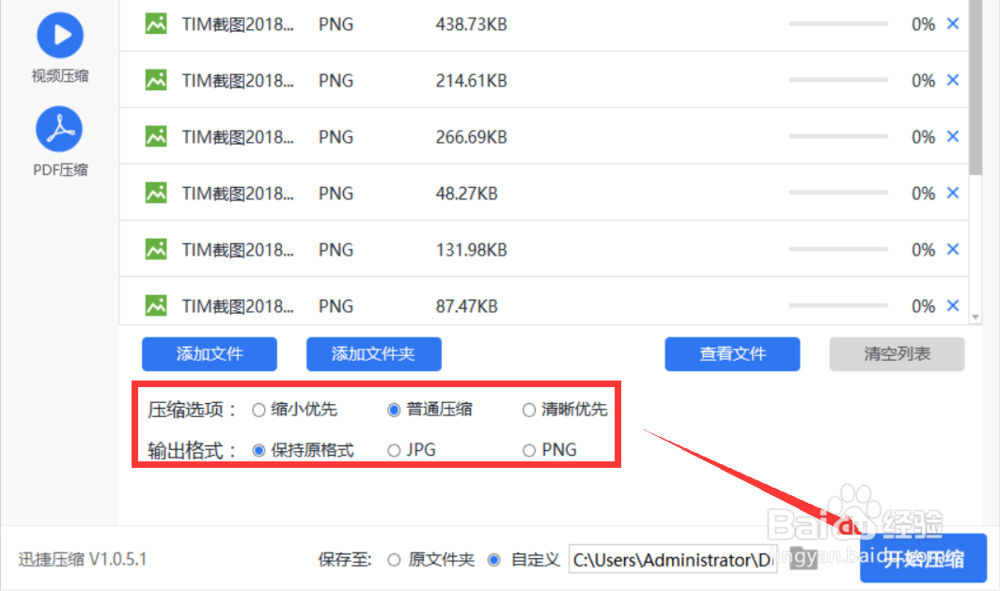1、对于图片尺寸的压缩,我们可以直接借助PS软件来实现。如图所示,利用PS软件打开相应的图片后,点击“文件“菜单中的”存储为“选项。
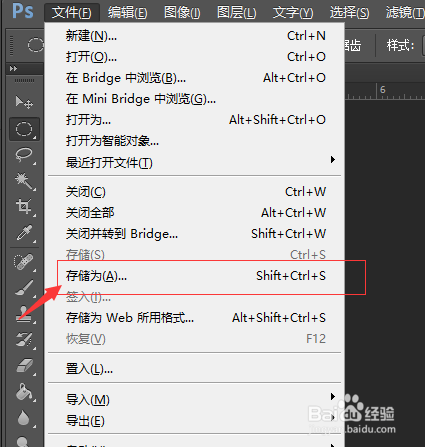
2、当我们打开”另存为“窗口后, 将”保存类蕞瞀洒疸型“设置为”JPG“,此时将弹出”JPEG选项“界面,在此根据实际需要调整图片的质量,从而实现尺寸大小的调整。
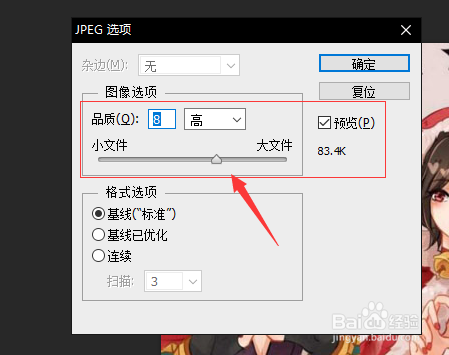
3、接着,针对Web图片或网页制作过程中所需要的图片,我们还可以直接借助如图所示的”在你为Web图片“选项来实现。
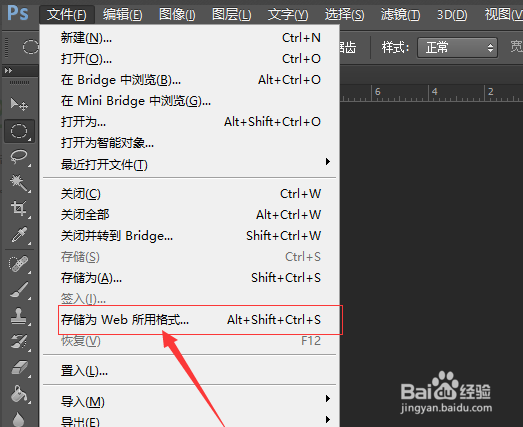
4、从打开如图所示的界面后,我们就可以根据实际需要设置相应的图片格式,以及图片质量,同时还可以设置图片质量及缩放比例,以调整图片大小。
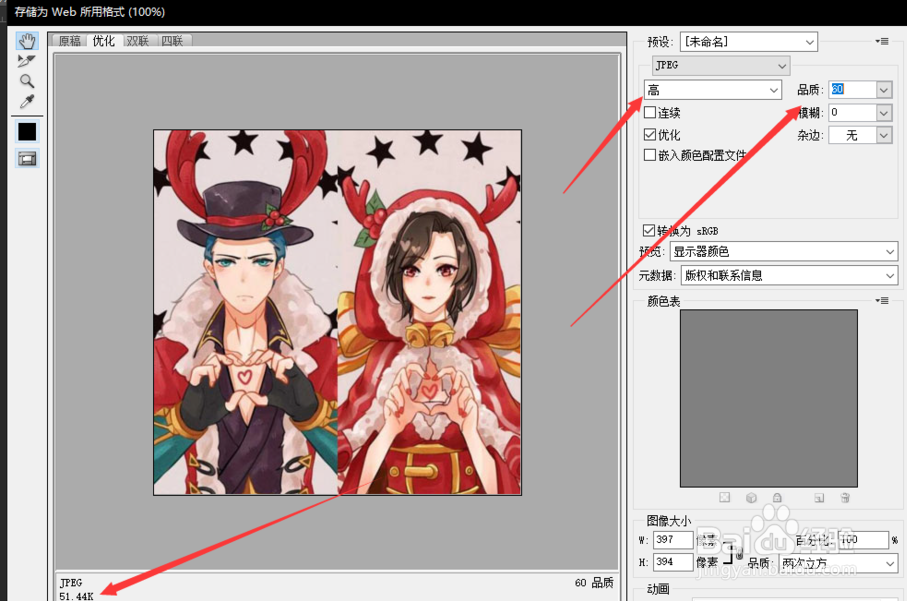
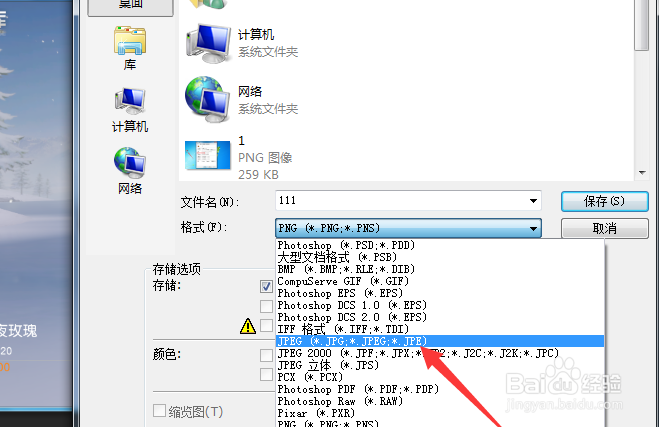
5、我们可以利用PS实现图片的压缩操作外,我们还可以借助如图所示的工具实现批量图片压缩操作。

6、此时,在如图所示,点击”添加文件“按钮以添加相应的图片文件后,可以针对压缩选项及图片格式进行设置,点击”开始压缩“按钮。

7、对于整个压缩操作完成后,我们就可以针对压缩后的压缩比例进行查看,同时还可以点击”打开文件夹“按钮,以查看压缩后的图片效果。